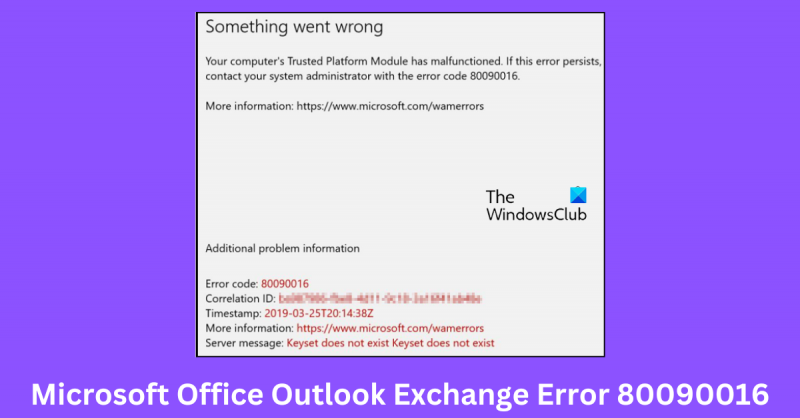IT 전문가라면 80090016 오류가 Microsoft Outlook Exchange의 일반적인 문제라는 것을 알고 있습니다. 이 오류는 여러 가지 원인으로 인해 발생할 수 있지만 대부분 서버 설정 문제로 인해 발생합니다. 다행히 이 오류를 수정하기 위해 수행할 수 있는 몇 가지 작업이 있습니다.
먼저 서버 설정이 올바른지 확인하십시오. 설정이 올바르지 않으면 80090016 오류가 발생합니다. 이 문제를 해결하려면 설정을 변경한 다음 다시 시도하십시오. 문제가 지속되면 추가 지원을 위해 Exchange 관리자에게 문의해야 할 수 있습니다.
시도할 수 있는 또 다른 방법은 Exchange 계정을 삭제한 다음 다시 만드는 것입니다. 이것은 종종 80090016 오류를 수정합니다. 이렇게 하려면 Outlook의 '계정' 섹션으로 이동하여 Exchange 계정을 삭제하기만 하면 됩니다. 그런 다음 계정을 다시 만들고 다시 시도하십시오. 문제가 지속되면 추가 지원을 위해 Exchange 관리자에게 문의해야 할 수 있습니다.
여전히 문제가 있는 경우 시도할 수 있는 몇 가지 다른 작업이 있습니다. 먼저 Outlook 기본 설정을 재설정해 볼 수 있습니다. 이렇게 하려면 '파일' 메뉴로 이동하여 '기본 설정 재설정'을 선택하십시오. 이렇게 하면 모든 Outlook 기본 설정이 기본값으로 재설정됩니다. 이렇게 해도 문제가 해결되지 않으면 Outlook을 제거하고 다시 설치해 보세요. 이것은 종종 80090016 오류를 수정합니다.
여전히 문제가 있는 경우 추가 지원을 위해 Exchange 관리자에게 문의해야 할 수 있습니다. 그들은 문제를 해결하고 Outlook이 다시 작동하도록 도와줄 수 있습니다.
이 게시물은 수정 방법을 제공합니다 Microsoft Office Outlook Exchange 오류 80090016 . 사용자가 장치의 마더보드를 교체하거나 TPM이 오작동하는 경우 이 오류가 발생할 수 있습니다. 다행히 이 문제를 해결하기 위해 취할 수 있는 몇 가지 쉬운 단계가 있습니다. 전체 오류 메시지는 다음과 같습니다.
문제가 발생했습니다. 컴퓨터의 TPM이 실패했습니다. 이 오류가 지속되면 시스템 관리자에게 오류 코드 80090016을 문의하십시오.

구글 배경 이미지 변경
Windows 10/11에서 Microsoft Office Outlook Exchange 오류 80090016의 원인은 무엇입니까?
이 오류가 발생할 수 있는 특별한 이유는 없습니다. 대부분의 경우 사용자는 TPM(신뢰할 수 있는 플랫폼 모듈)이 손상되었거나 오래된 경우 이 문제가 주로 발생한다고 보고했습니다. 모든 것을 고려할 때 이 오류의 주요 원인은 다음과 같습니다.
- 시스템 보드 교체
- 잘못 구성된 Outlook 설정
- 외부 애플리케이션으로 인한 간섭
Microsoft Office Outlook Exchange 오류 80090016 수정
다음 팁에 따라 Microsoft Office Outlook Exchange 오류 80090016을 수정할 수 있습니다.
- BrokerPlugin 파일 이름 바꾸기
- PIN 및 패턴 비밀번호 복구 솔루션
- ADAL 비활성화
- 계정 삭제 및 다시 추가
- 아웃룩 복원
이제 자세히 살펴 보겠습니다.
1] BrokerPlugin 폴더 이름 바꾸기
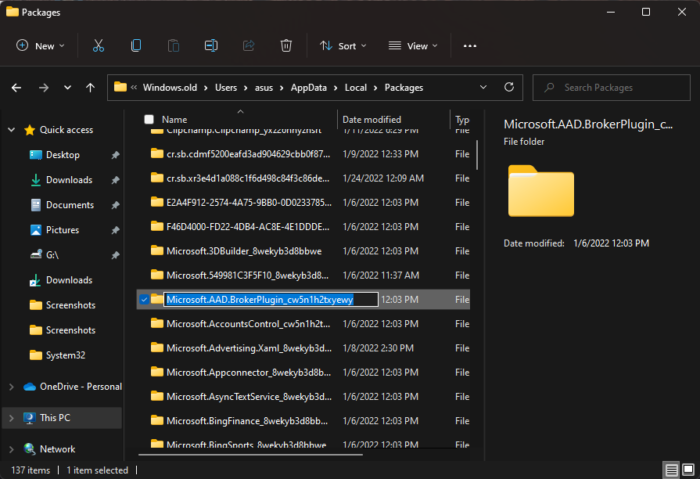
AAD 토큰 브로커 플러그인 파일은 분류된 Win64 EXE 파일입니다. Outlook을 시작할 때 이 파일을 로드하려고 하면 런타임 오류가 발생할 수 있습니다. 그러나 파일 이름을 바꾸면 이로 인해 발생하는 모든 오류가 수정될 수 있습니다. 비활성화된 사용자 계정으로 이 작업을 수행해야 합니다. 방법은 다음과 같습니다.
- 열려 있는 운전사 다음 경로로 이동합니다: |_+_|.
- 아래로 스크롤하여 찾기 Microsoft.AAD.BrokerPlugin_cw5n1h2txyewy 폴더
- 폴더 이름을 다음과 같이 바꿉니다. Microsoft.AAD.BrokerPlugin_cw5n1h2txyewy.old .
- 그런 다음 Outlook을 다시 시작하여 문제가 해결되었는지 확인하십시오. 암호를 다시 입력하라는 메시지가 표시될 수 있습니다.
장치의 마더보드를 교체한 경우에만 이 단계를 따르십시오.
2] 사진이 있는 PIN 복구 및 비밀번호 솔루션
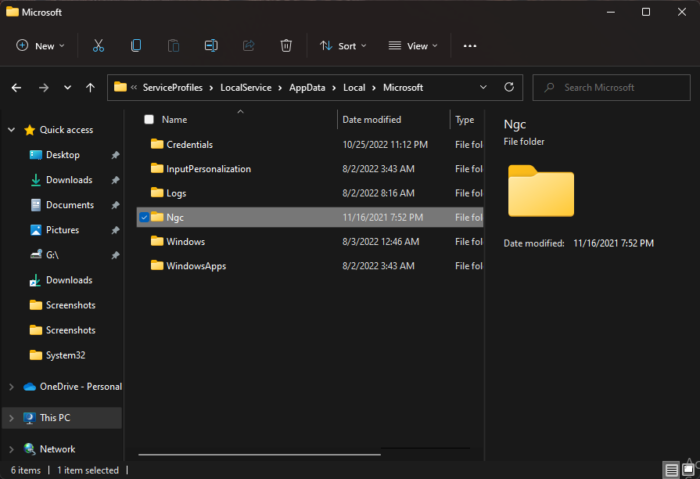
Outlook Exchange 오류 80090016은 Windows에서 장치에 대한 PIN을 설정할 수 없을 때 나타날 수 있습니다. 이것은 일반적으로 시스템 볼륨에 있는 Ngc 폴더의 손상으로 인해 발생합니다. Ngc 폴더의 모든 내용을 삭제하면 이 문제를 해결할 수 있습니다. 방법은 다음과 같습니다.
- 열려 있는 운전사 그리고 다음 길을 따라가세요.|_+_|
- 모든 파일을 선택하고 클릭 쉬프트 + 델 영구적으로 제거합니다.
- 오픈 후 설정 > 계정 > 로그인 옵션 .
- 딸깍 하는 소리 PIN 추가 PIN을 설정합니다.
- 사용자 계정을 삭제하고 다시 만드십시오.
3] ADAL 비활성화
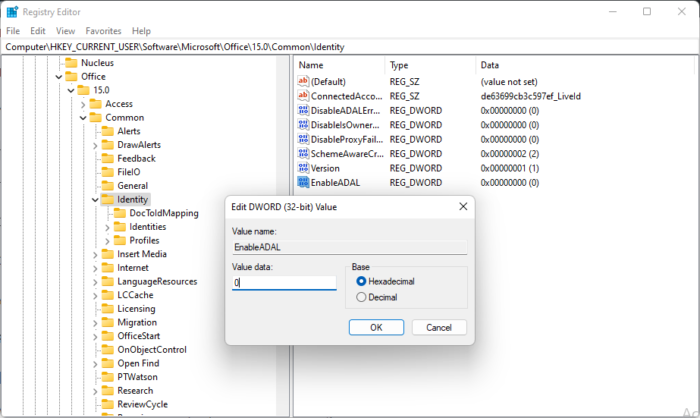
ADAL은 또한 개발자가 온프레미스 Active Directory 환경 또는 클라우드에서 사용자를 인증할 수 있도록 하는 .NET Framework 도구입니다. 비활성화하면 때때로 TPM 관련 오류를 수정할 수 있습니다. 방법은 다음과 같습니다.
- 딸깍 하는 소리 윈도우 키 + R 열려 있는 달리다 대화창.
- 유형 등록 그리고 때리다 안으로 .
- 레지스트리 편집기가 열리면 |_+_| 경로로 이동합니다.
- 오른쪽 창에서 새로 만들기 DWORD(32비트) 값 전화해 ADAL 활성화 .
- 방금 만든 값을 마우스 오른쪽 버튼으로 클릭하고 선택합니다. 변화 .
- 설치하다 데이터 값 ~처럼 0 확인을 클릭하여 변경 사항을 저장합니다.
- 그런 다음 장치를 다시 시작하고 오류가 수정되었는지 확인하십시오.
4] 계정 삭제 및 다시 추가
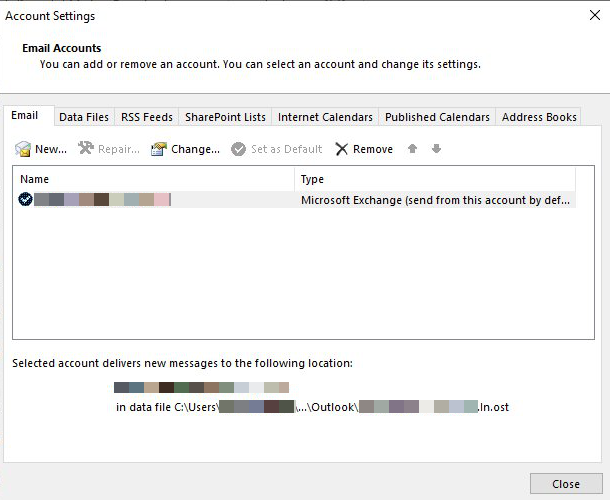
오류가 지속되면 Outlook 계정을 삭제하고 다시 추가해 보십시오. 이렇게 하면 발생할 수 있는 일시적인 오류 및 문제가 해결될 수 있습니다. 계정을 삭제하는 방법은 다음과 같습니다.
- 열려 있는 관점 그리고 클릭 파일 .
- 누르다 계정 설정 , 삭제하려는 계정을 선택하고 클릭 삭제 .
- 이제 이 계정을 추가하고 문제가 여전히 있는지 확인하십시오.
5] Outlook 복원
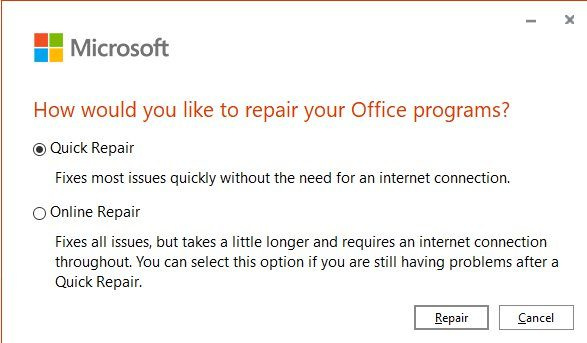
이러한 단계 중 어느 것도 효과가 없으면 Outlook 복원을 고려하십시오. 이것은 대부분의 사용자가 이 오류를 제거하는 데 도움이 되는 것으로 알려져 있습니다. 방법은 다음과 같습니다.
- 누르다 윈도우 키 + I 열려 있는 설정 .
- 누르다 애플리케이션 > 애플리케이션 및 기능 .
- 이제 아래로 스크롤하여 복원하려는 사무용 제품을 클릭하고 선택하십시오. 변화 .
- 딸깍 하는 소리 온라인 수리 그리고 화면의 지시를 따릅니다.
읽다: Outlook 오류 코드 0x800CCC90 수정
오류 코드 80090016은 무엇을 의미합니까?
Outlook 오류 코드 80090016은 일반적으로 장치의 마더보드를 교체한 후에 발생합니다. 이 오류는 TPM에 오류가 발생한 경우에도 발생할 수 있습니다. BrokerPlugin의 이름을 변경하여 이 문제를 해결할 수 있습니다.
TPM을 지우면 어떻게 됩니까?
사용자가 TPM을 기본 상태로 지우면 TPM에 저장된 소유자 인증 및 키가 재설정됩니다. 그러나 TPM을 재설정하려면 유효한 소유자 인증 값이 필요합니다. 사용자가 값을 입력하지 않으면 cmdlet은 레지스트리에 저장된 값을 사용합니다.
TPM 드라이버를 다시 설치하는 방법은 무엇입니까?
TPM 드라이버를 다시 설치하려면 보안 장치로 이동하여 메뉴를 확장합니다. 이제 Trusted Platform Module 2.0을 클릭하고 드라이버 업데이트를 선택합니다. Windows는 사용 가능한 경우 최신 드라이버를 자동으로 스캔, 다운로드 및 설치합니다.
수정하려면: 이벤트 ID 1098: 오류 0xCAA5001C, 토큰 브로커 작업이 실패했습니다.